Webmeldingen uitschakelen voor Windows, MacOS en Android
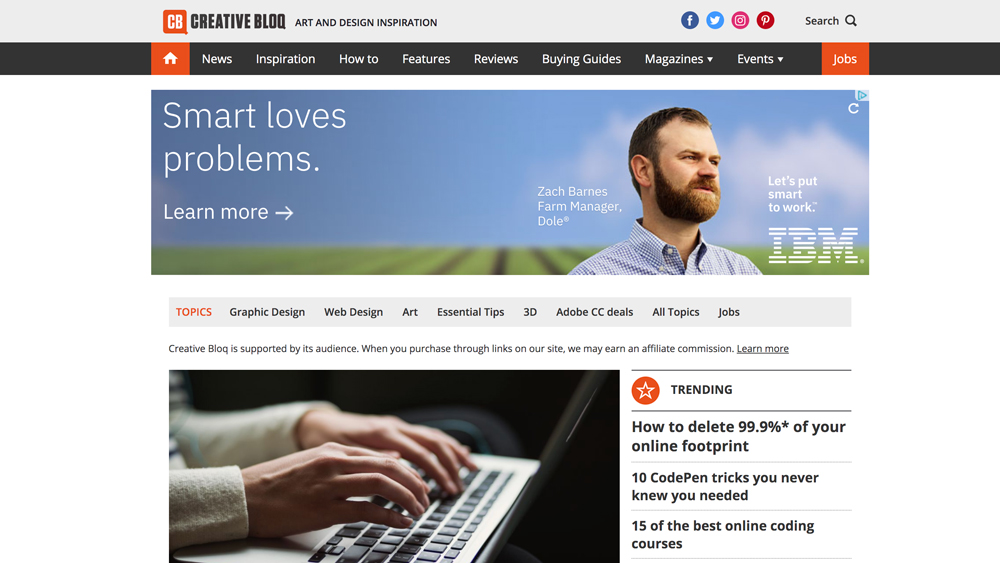
Als u een gewone webgebruiker bent, hebt u ongetwijfeld meldingen van websites gezien die u regelmatig bezoekt, verschijnt in de rechterbovenhoek van uw scherm. Elke website moet toestemming vragen om deze te verzenden, maar alleen omdat je eenmaal op "Toestaan", betekent niet dat het zo moet blijven. Mocht u ooit van gedachten veranderen, kunt u webmeldingen uitschakelen of op elk gewenst moment stoppen.
Terwijl push-meldingen van Creative Bloq een geweldige manier zijn om op de hoogte te blijven van het nieuwste nieuws en trends van de ontwerpindustrie, herkennen we en begrijpen we dat u ze misschien niet wilt ontvangen. Daarom hebben we dit artikel samengesteld om u te helpen bij het uitschakelen van meldingen op Google Chrome, Firefox, Microsoft Edge en Safari wanneer u maar wilt.
Opmerking: iPhone en iPads voorkomen automatisch webmeldingen, zodat iedereen met een draagbaar Apple-apparaat geen zorgen hoeft te maken over het deactiveren van deze.
Webmeldingen in Google Chrome uitschakelen
Open Google Chrome op uw apparaat en ga door de volgende stappen: en ga naar het tabblad 'Instellingen', gevonden in het vervolgkeuzemenu wanneer u op de drie verticale stippen klikt in de rechterbovenhoek van de Browser zelf. Blader naar beneden naar de 'Advanced' en open het gedeelte 'Inhoudsinstellingen' onder 'Privacy en Security'.
- Open 'Instellingen' (zoeken via de drie verticale stippen in de rechterbovenhoek van de browser)
- Scroll naar beneden naar 'Advanced'
- Open de sectie 'Inhoudsinstellingen' onder 'Privacy Control'
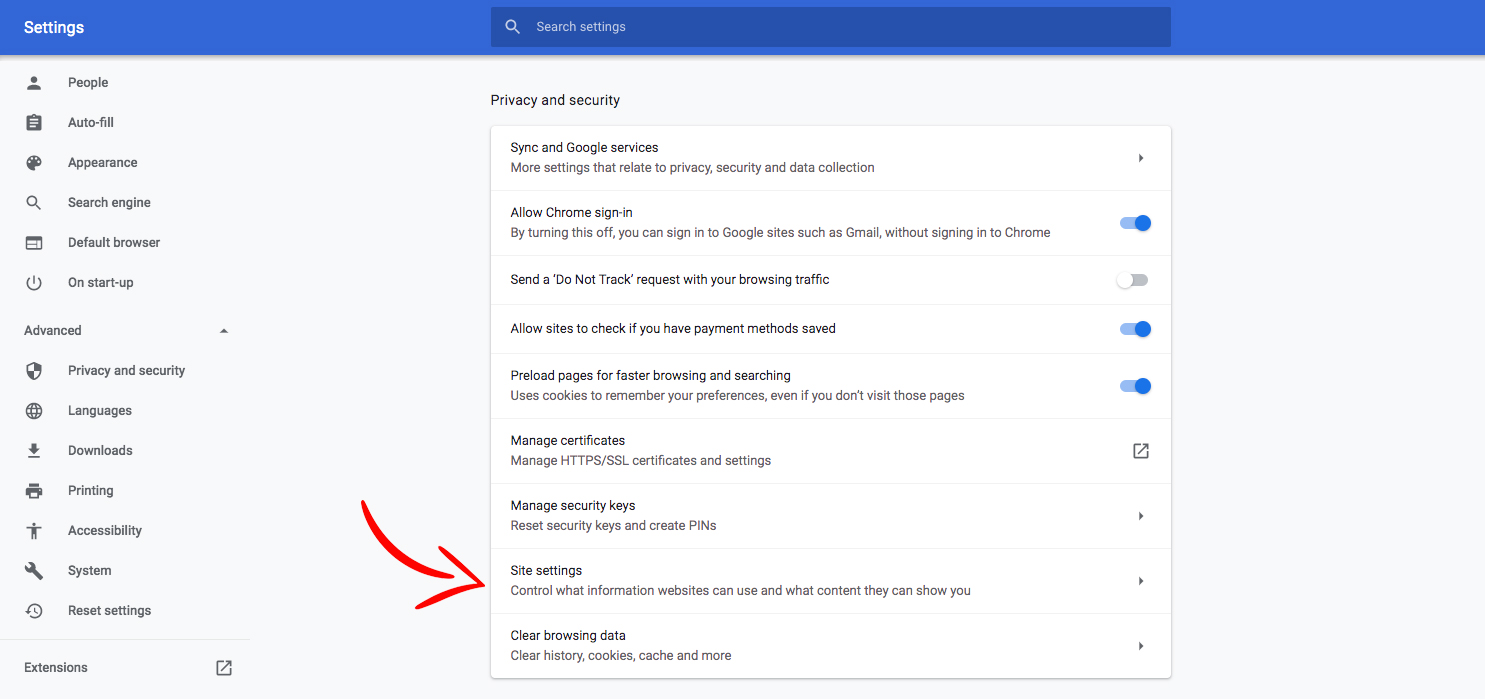
Hier vindt u een tabblad 'Meldingen', dat wanneer u erop klikt, alle sites die u hebt toegestaan en geblokkeerd om u webmeldingen te sturen.
Om een site te blokkeren, klikt u eenvoudig op de drie verticale stippen naast de naam onder het gedeelte 'Toestaan' en hitblok. Het kiezen van de optie Verwijderen zal betekenen dat de website in kwestie u kan vragen of u de volgende keer dat u bezoekt, hetgeen weergeeft om in gedachten te reactiveren.
En als u ze wilt inschakelen? Gewoon de volgende volgende stappen, maar in plaats van het blokkeren, klik op Toestaan
Alle instellingenwijzigingen worden toegepast op uw Chrome-account, dus u hoeft zich geen zorgen te maken over het bijwerken van individuele apparaten (zolang u dezelfde browser gebruikt inloggen voor elk).
Schakel webmeldingen uit in Firefox (PC, MAC, Android)
Als Firefox uw browser is en u een Mac of pc gebruikt, is de eenvoudigste manier om meldingen uit te schakelen door binnen te gaan Over: Voorkeuren # Privacy rechtstreeks in de URL-box aan de bovenkant van de browser.
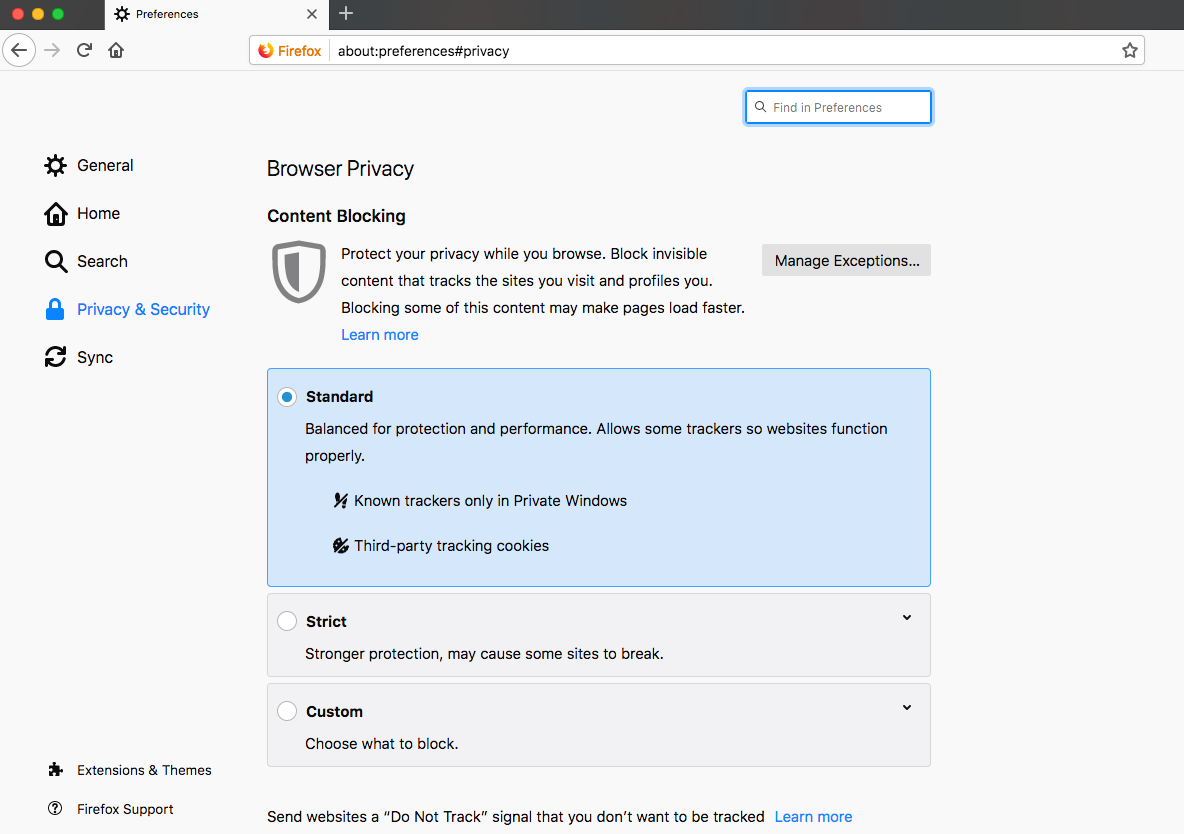
Volg vervolgens de volgende stappen:
- Scroll naar 'Machtigingen'
- Dan 'meldingen' en klik op 'Instellingen'
- Vanaf hier kunt u bewerken welke sites toestaan en blokkeren van het verzenden van u in-browserpop-ups voordat u de instellingen onderaan opslaan.
Firefox op een telefoon vereist rechtstreeks naar de website waarvoor u meldingen wilt stoppen. Zoek het hangslot in de linkerbovenhoek, klik erop en 'Bewerk site-instellingen' verschijnt. Druk daarop en u ziet een optie 'Meldingen' met een selectievakje aan de rechterkant. Klik op de knop 'CLEAR' onderaan dit venster en u zult ongeschonden zijn.
Schakel webmeldingen uit in Microsoft Edge (PC)
Als u een Microsoft Edge-gebruiker bent, moet u via de drie horizontale stippen in de rechterbovenhoek toegang krijgen tot het hoofdmenu (hoofdmenu) via de drie horizontale stippen. Hier vind je een optie 'Instellingen' genaamd gevolgd door 'Geavanceerde instellingen bekijken', die een optie 'Meldingen' heeft.
Hier moet u klikken op 'Website-machtigingen' om te bepalen wat elke pagina kan doen met uw Microsoft Edge-browser, inclusief unsubscribing van webmeldingen.
Schakel webmeldingen in Safari (Mac) uit
Safari, opnieuw, is een beetje anders.Met deze browser moet u beginnen met het openen van Safari-voorkeuren en het vinden van de optie 'Websites' langs de bovenkant van het scherm.Klik hierop en in de lijst aan de linkerkant vind je 'meldingen'.Hier vind je alle sites die je hebt ingeschreven en je kunt controleren of weigeren in het vervolgkeuzemenu naast elk.
Procedures - Meest populaire artikelen
Hoe een super realistisch fantasiewezen te maken
Procedures Sep 14, 2025Het schilderen van een fantasie schepsel kan heel leuk zijn. Naar mijn mening worstel je om een onderwerp te vinden dat je ..
Animate SVG met JavaScript
Procedures Sep 14, 2025Er is zoveel dat in de browser in de browser kan worden bereikt met behulp van CSS3 of de webanimatie-API, in JavaScript. Eenvoud..
5 Hot New CSS-functies en hoe ze ze gebruiken
Procedures Sep 14, 2025Pagina 1 van 2: Ontdek 5 nieuwe CSS-functies: Stappen 01-10 Ontdek 5 nieu..
Maak voertuiganimaties met ICLONE 7
Procedures Sep 14, 2025Animaties maken of 3D-films Het betrekken van voertuigen met wielen kunnen enkele complicaties presenteren, omdat ..
Verf op een 3D-mesh met het polypaint-tool van Zbrushcore
Procedures Sep 14, 2025Polypaint in Zbrushcore is een fantastische tool waarmee u kleur en texturen aan uw model kunt toevoegen wanneer u..
Aan de slag met WebGL met behulp van Three.js
Procedures Sep 14, 2025Webgl , dat op grote schaal wordt ondersteund in alle moderne browsers, kunt u werken met hardware-versnelde 3D-graph..
Hoe een mobiele app te prototeren met Adobe XD
Procedures Sep 14, 2025Deze tutorial, die je laat zien hoe je een mobiel app prototype maakt in Adobe XD, is samengebruikt Adobe ..
Schilder een portret in oliën
Procedures Sep 14, 2025Aan het leren Hoe te schilderen Een portret is niet gemakkelijk, maar er zijn enkele stappen die u kunt volgen om ..
Categorieën
- AI & Machine Learning
- AirPods
- Amazone
- Amazon Alexa & Amazon Echo
- Alexa Amazon En Amazon Echo
- Amazon Fire TV
- Amazon Prime Video
- Android
- Android-telefoons En -tablets
- Android -telefoons En Tablets
- Android TV
- Apple
- Apple App Store
- Apple HomeKit & Apple HomePod
- Apple Music
- Apple TV
- Apple Watch
- Apps & Web Apps
- Apps En Web -apps
- Audio
- Chromebook En Chrome OS
- Chromebook & Chrome OS
- Chromecast
- Cloud & Internet
- Cloud & Internet
- Cloud En Internet
- Computers
- Computer History
- Cord Cutting & Streaming
- Snoer Snijden En Streamen
- Onenigheid
- Disney +
- DIY
- Elektrische Voertuigen
- Readers
- Essentiële Zaken
- Uitleg
- Bij
- Gamen
- Algemeen
- Gmail
- Google Assistant & Google Nest
- Google Assistant & Google Nest
- Google Chrome
- Google Docs
- Google Drive
- Google Maps
- Google Play Store
- Google Spreadsheets
- Google Slides
- Google TV
- Hardware
- HBO Max
- Procedures
- Hulu
- Internet Slang & Afkortingen
- IPhone & IPad
- Kindle
- Linux
- Mac
- Onderhoud En Optimalisatie
- Microsoft Edge
- Microsoft Excel
- Microsoft Office
- Microsoft Outlook
- Microsoft Powerpoint
- Microsoft Teams
- Microsoft Word
- Firefox
- Netflix
- Nintendo Schakelaar
- Paramount +
- PC Gaming
- Pauw
- Fotografie
- Photoshop
- PlayStation
- Privacy & Security
- Privacy En Beveiliging
- Privacy En Veiligheid
- Artikel Roundups
- Programmeren
- Framboos Pi
- Roku
- Safari
- Samsung-telefoons En -tablets
- Samsung -telefoons En Tablets
- Slack
- Smart Home
- Snapchat
- Social Media
- Ruimte
- Spotify
- Tinder
- Probleemoplossen
- TV
- Video Games
- Virtuele Realiteit
- VPN
- Web Browsers
- Wifi & Routers
- Wifi & Routers
- Windows
- Windows 10
- Windows 11
- Windows 7
- Xbox
- YouTube En YouTube TV
- YouTube & YouTube TV
- Zoom
- Explainers







